Um Ihren Kalender mit Outlook zu synchronisieren benötigen Sie eine Erweiterung für Outlook (Outlook CalDAV Synchronizer). Bitte laden und installieren Sie diese Erweiterung auf Ihrem Computer.
Nach der Installation starten Sie Outlook bitte neu und Sie werden einen zusätzlichen Tab, namens CalDAV Synchronizer, in der Menüleiste sehen. Dieser Artikel zeigt Ihnen Schritt für Schritt wie Sie die Synchronisation Ihres Kalenders einstellen.
Folgende Daten werden für die Einstellung benötigt:
Benutzername: Die E-Mail-Adresse, die Sie für den united-domains Webmailer verwenden.
Passwort: Das zu der E-Mail-Adresse gehörige Passwort.
Server-Adresse: dav.ud-mail.de/caldav/kalenderID
Um Ihren Kalender im Webmailer anzeigen zu können, loggen Sie sich bitte in den united-domains Webmailer ein.
Auf der Seite www.ud-mail.de geben Sie bitte Ihre E-Mail-Adresse und das dazugehörige E-Mail-Passwort ein.
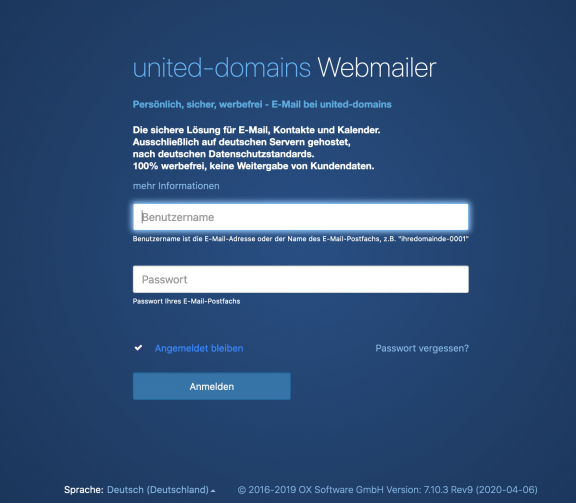
Nachdem Sie sich eingeloggt haben, wählen Sie bitte in der Menüleiste das Kalendersymbol aus.
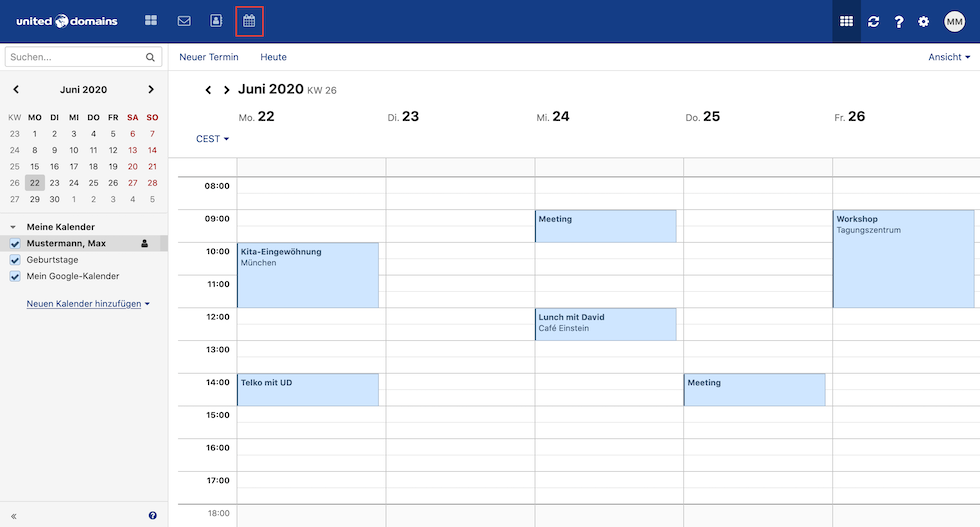
Auf der linken Seite finden Sie alle angelegten Kalender. Mit einem Rechtsklick auf den gewünschten Kalender öffnet sich das Kontextmenü. Bitte wählen Sie hier den Punkt Eigenschaften.
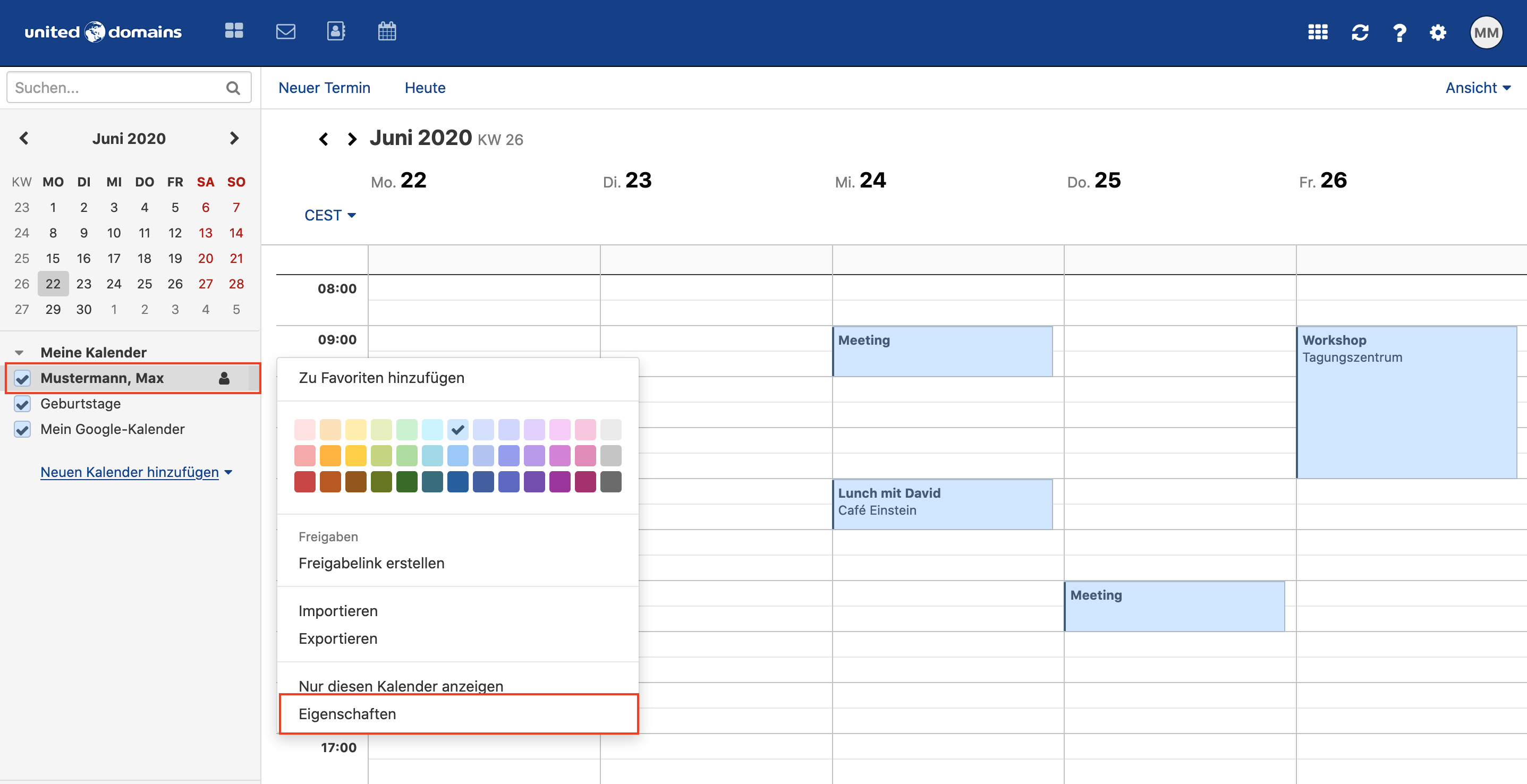
Im nächsten Schritt kopieren Sie bitte die angezeigte CalDAV URL, die Sie für die Einrichtung Ihres Kalenders benötigen.
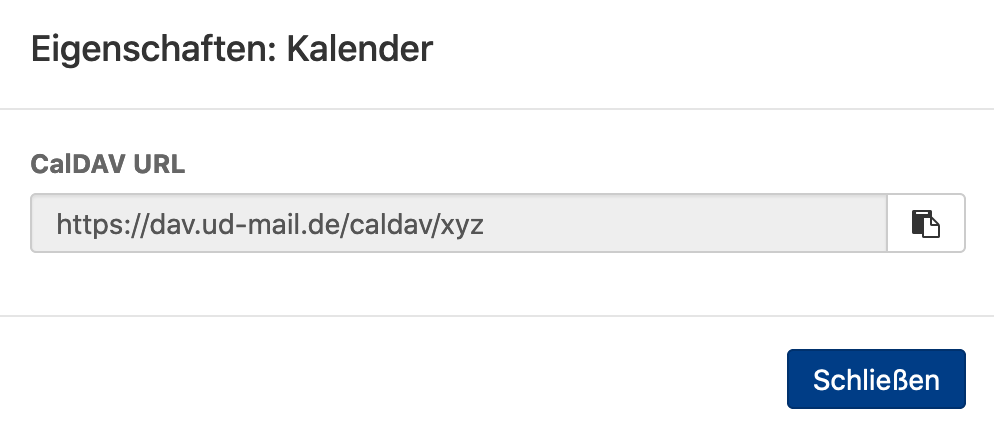
Wechseln Sie bitte wieder zu Outlook und klicken in der Menüleiste auf den neuen Punkt CalDAV Synchronizer und anschließend auf Synchronization Profiles.
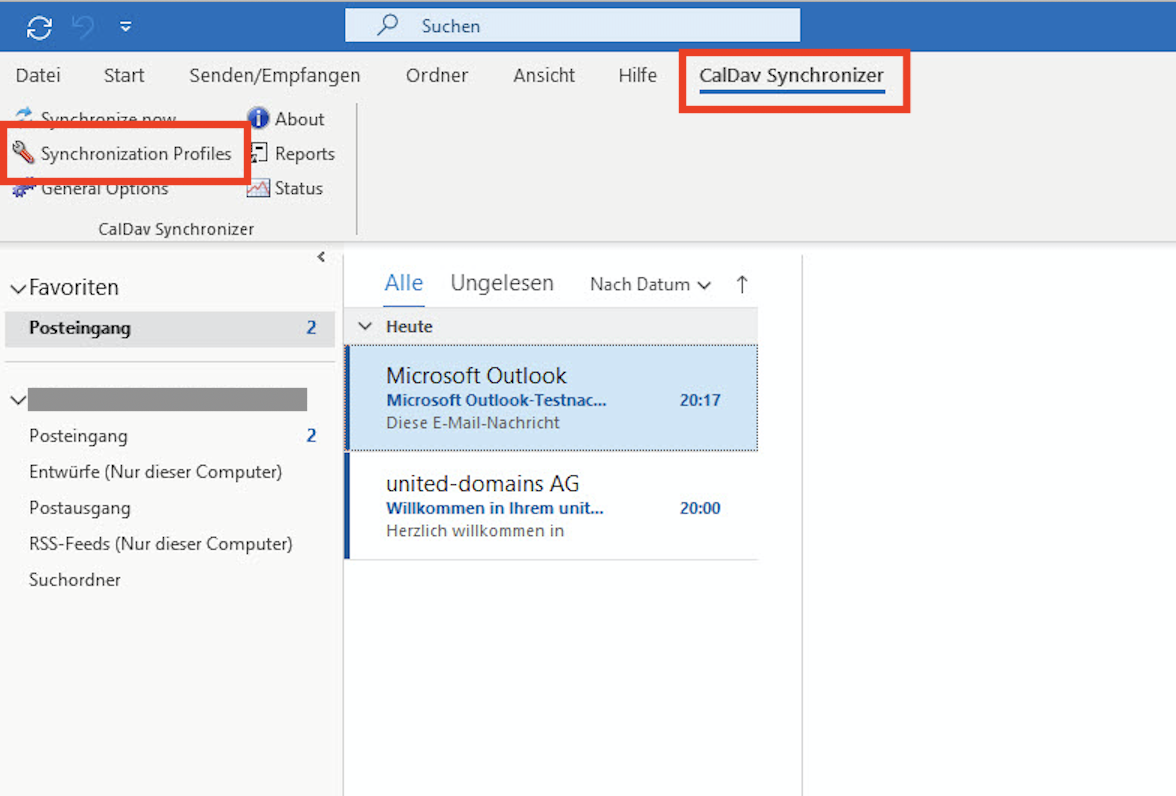
Es öffnet sich ein Fenster Optionen in welchem Sie oben links auf das Plus-Zeichen klicken. Danach wird Ihnen eine Auswahl an Profiltypen gezeigt. Sie wählen hier Generisches Profil und bestätigen die Auswahl mit OK.
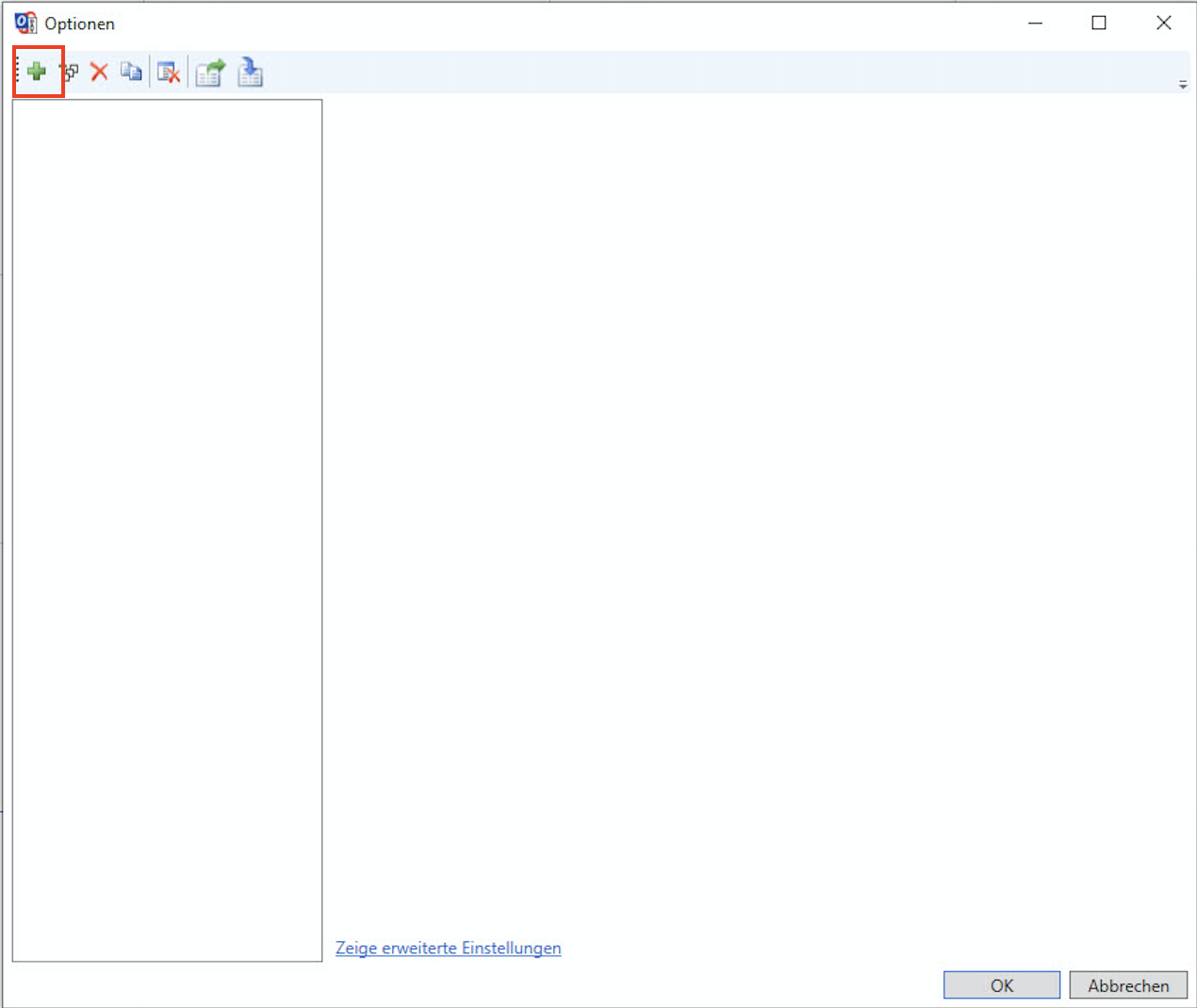
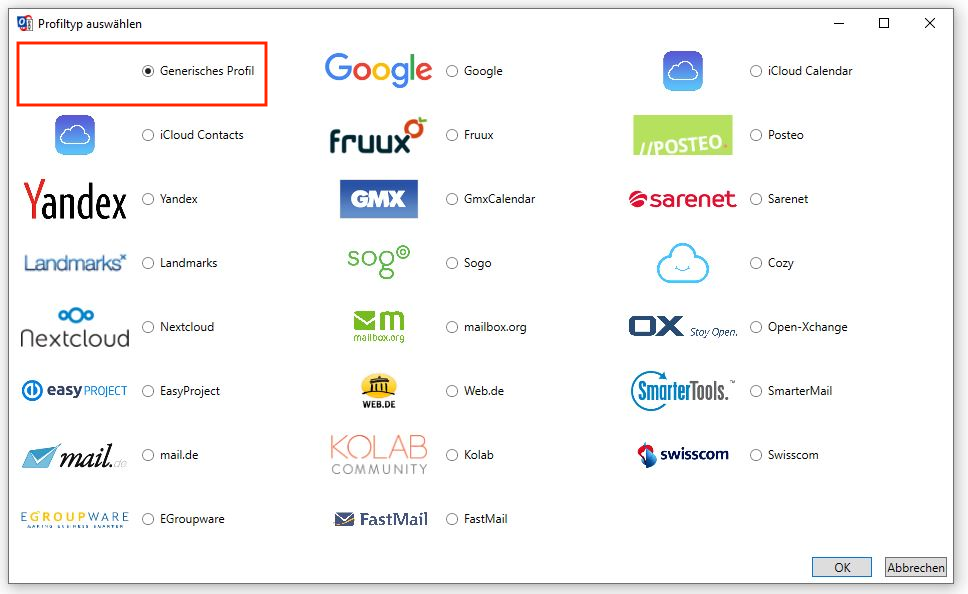
Nun kommen Sie zu den eigentlichen Einstellungen. Hier benötigen Sie die oben genannten Daten:
Outlook Einstellungen:
Klicken Sie bitte auf die drei Punkte hinter dem Eingabefeld und wählen anschließend Kalender (nur dieser Computer).
Server Einstellungen:
CalDAV URL = Die kopierte CalDAV URL aus Ihrem Webmailer (WICHTIG: Outlook verlangt nach der URL einen /)
Username = E-Mail-Adresse mit der Sie sich in den Webmailer einloggen
Passwort = Das zur E-Mail Adresse gehörige Passwort
Sync Einstellungen:
Hier können Sie das Zeitintervall für die Synchronisation definieren.

Mit der Bestätigung der Eingaben auf dem Button OK synchronisieren sich die Kalender automatisch. D.h. egal in welchem Kalender (Webmailer oder Outlook) Änderungen vorgenommen werden, die Einträge sind identisch.
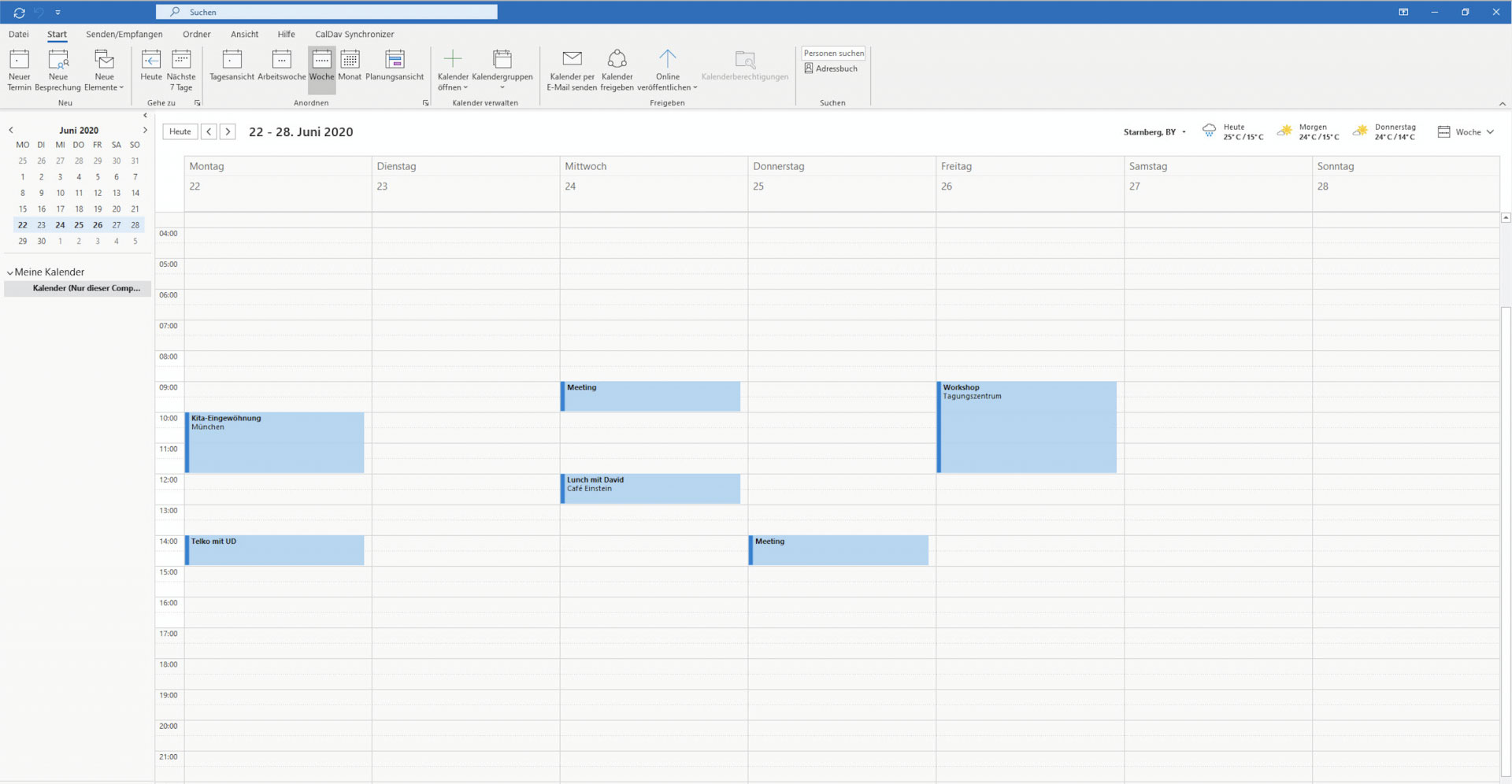
 Portfolio
Portfolio
